Зміст

Коректне взаємодія багатофункціонального пристрою Sharp AR-5516 з операційною системою досягається завдяки інсталяції відповідних драйверів, що може проводитися по-різному. Найпростіший &8212; використання йде в комплекті диска. Однак зараз у багатьох користувачів відсутній привід, тому ми пропонуємо пропустити цей варіант і вивчити чотири альтернативні методи, щоб вибрати оптимальний.
Спосіб 1: Офіційний веб-сайт Sharp
Найефективніший і надійний варіант отримання драйверів для Sharp AR-5516 &8212; використання офіційного сайту виробника, оскільки сам розробник викладає підтримувані файли на відповідні сторінки, попередньо перевіряючи їх на працездатність. Користувачеві належить лише вручну відшукати їх і завантажити на свій комп'ютер, на що піде максимум кілька хвилин часу.
- Клацніть по посиланню вище, щоб потрапити на головну сторінку Sharp, де вас цікавить розділ &171;рішення для друку&187; .
- При наведенні на нього курсору миші з'явиться спливаюче меню. Там натисніть лівою кнопкою миші по пункту &171; підтримка & 187; .
- Після відкриття нової сторінки відшукайте синю кнопку &171; Центр завантаження Sharp&187; і клікніть по ній.
- На екрані з'явиться нова форма центру завантажень, де і здійснюється пошук необхідних файлів. У полі & 171; для продукту&187; почніть вводити назву використовуваної моделі багатофункціонального пристрою і натисніть по відповідному відобразився результату.
- Зніміть галочки з усіх пунктів з документацією, залишивши активними тільки &171;драйвери&187; і &171; програмне забезпечення & 187; .
- Після цього в обов'язковому порядку виберіть версію операційної системи і її розрядність, щоб в списку відобразилися тільки сумісні файли, а потім натисніть на & 171; пошук&187; .
- Розгорніть спочатку розділ з драйверами.
- Виберіть відповідну версію і почніть скачування, клацнувши по спеціально відведеній кнопці.
- Очікуйте закінчення завантаження виконуваного файлу та запустіть його.
- У вікні інсталятора не змінюйте шлях збереження файлів, якщо за замовчуванням обраний системний розділ жорсткого диска. Після цього натисніть на & 171; далі&187; .
- Дочекайтеся проведення інсталяції, після чого ви отримаєте повідомлення про успішне виконання цієї процедури і про те, що обладнання тепер визначається в Windows.
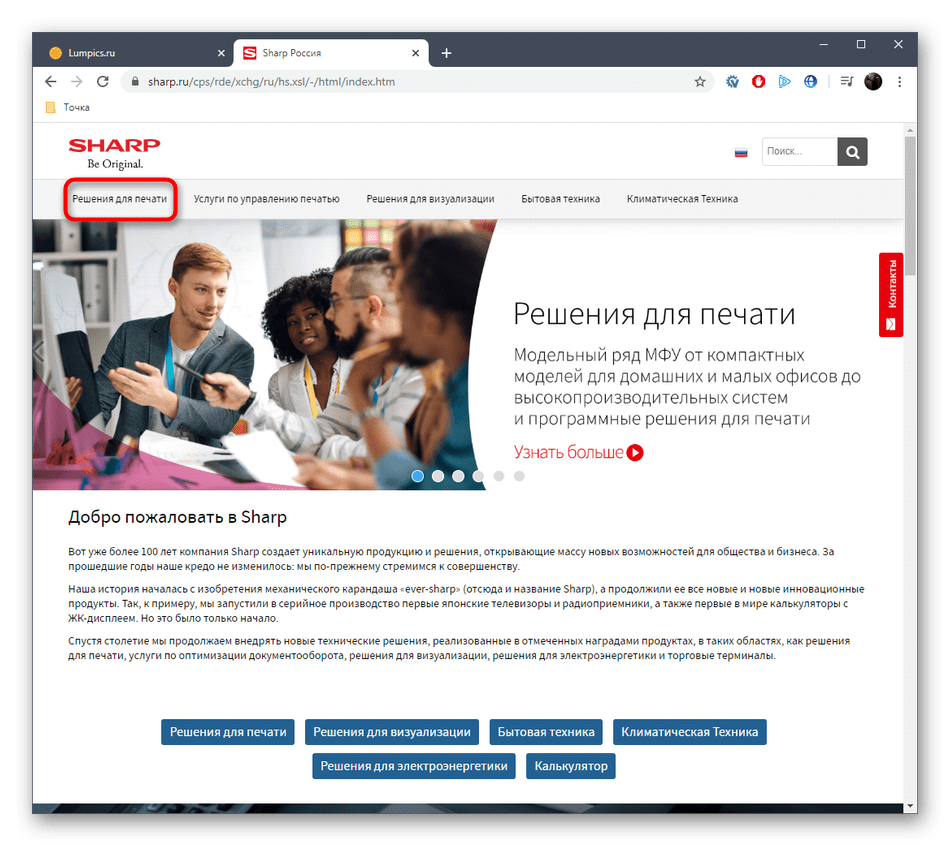
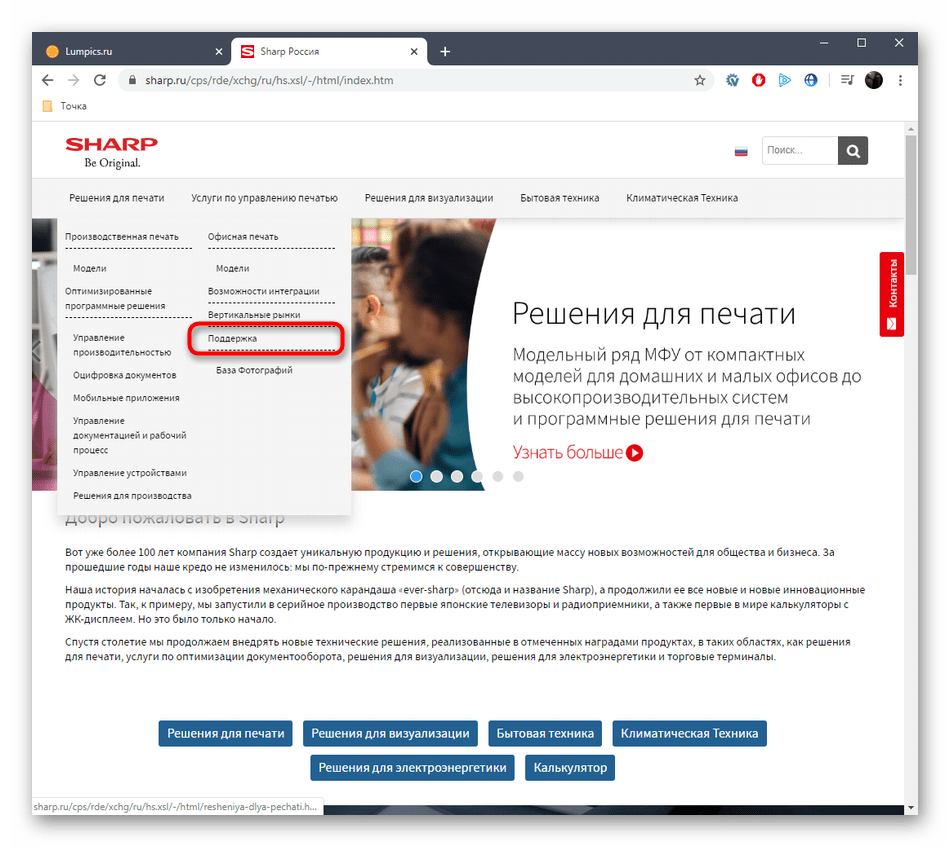
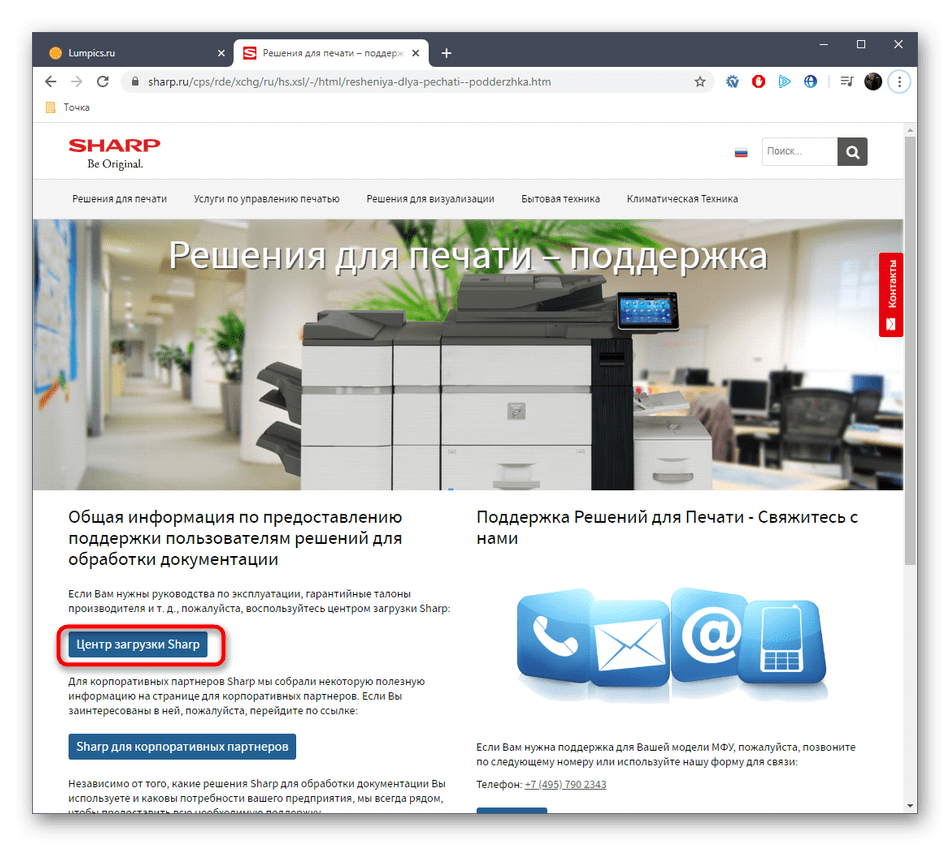
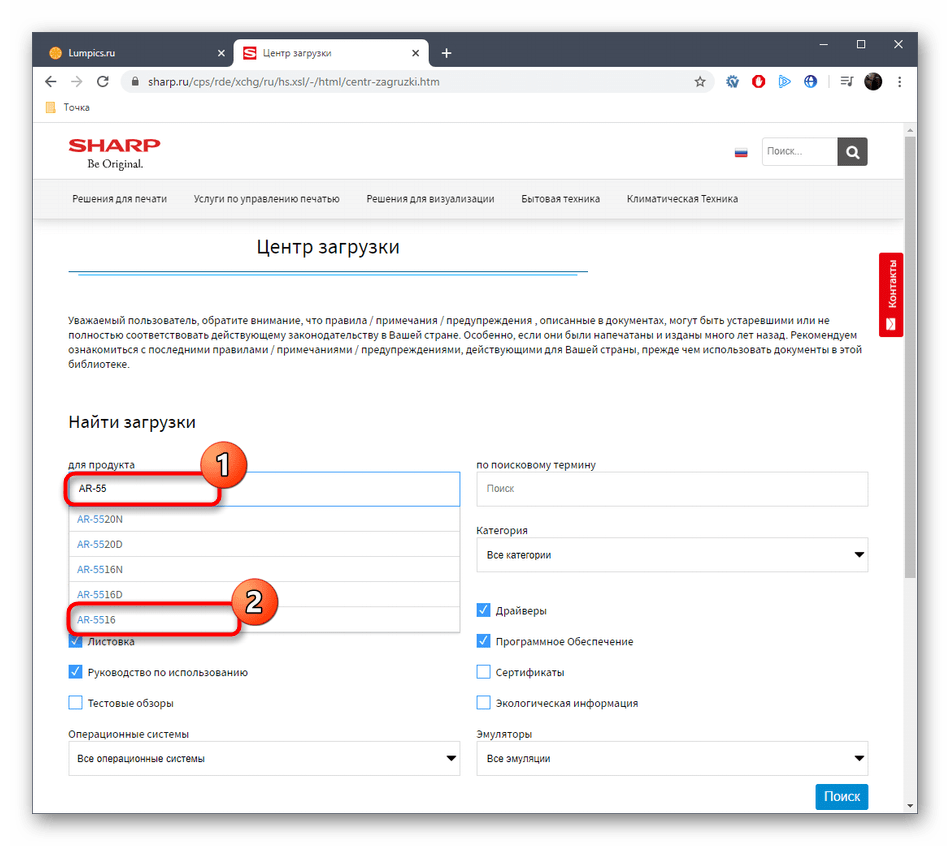
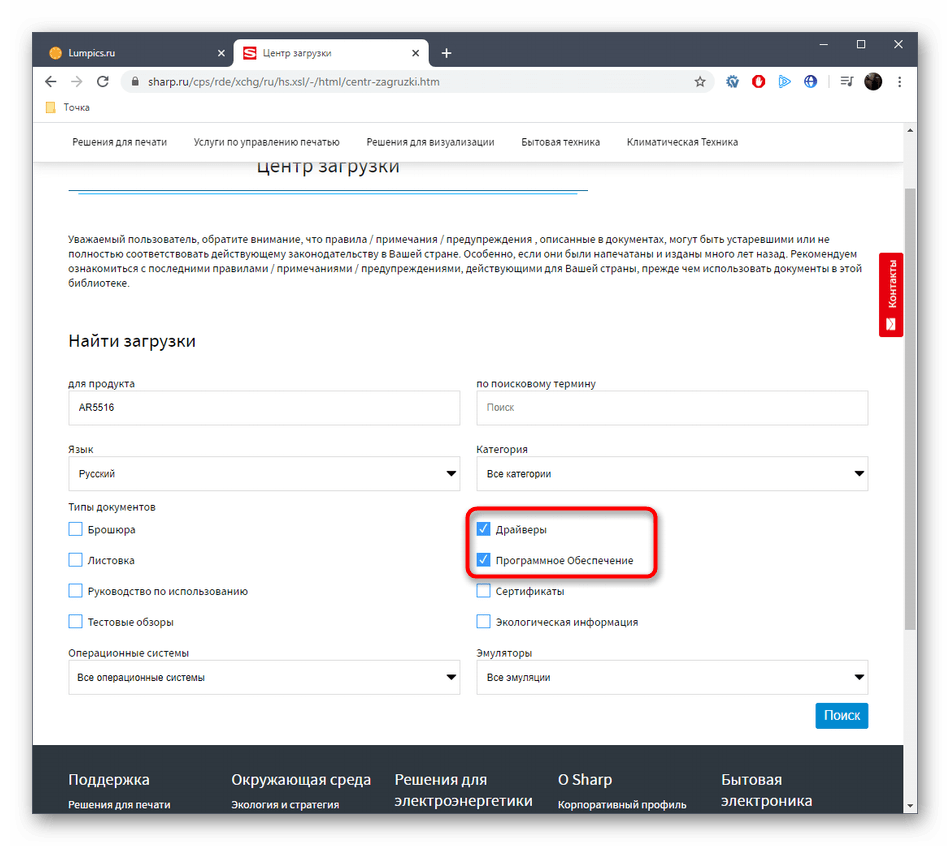
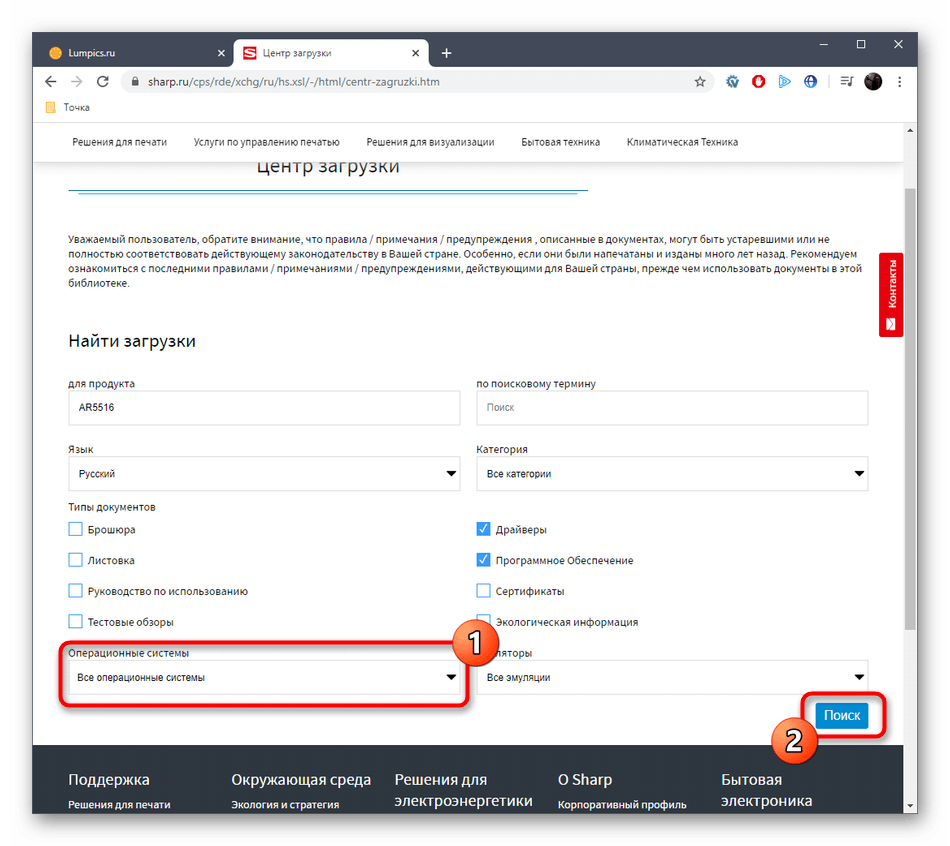
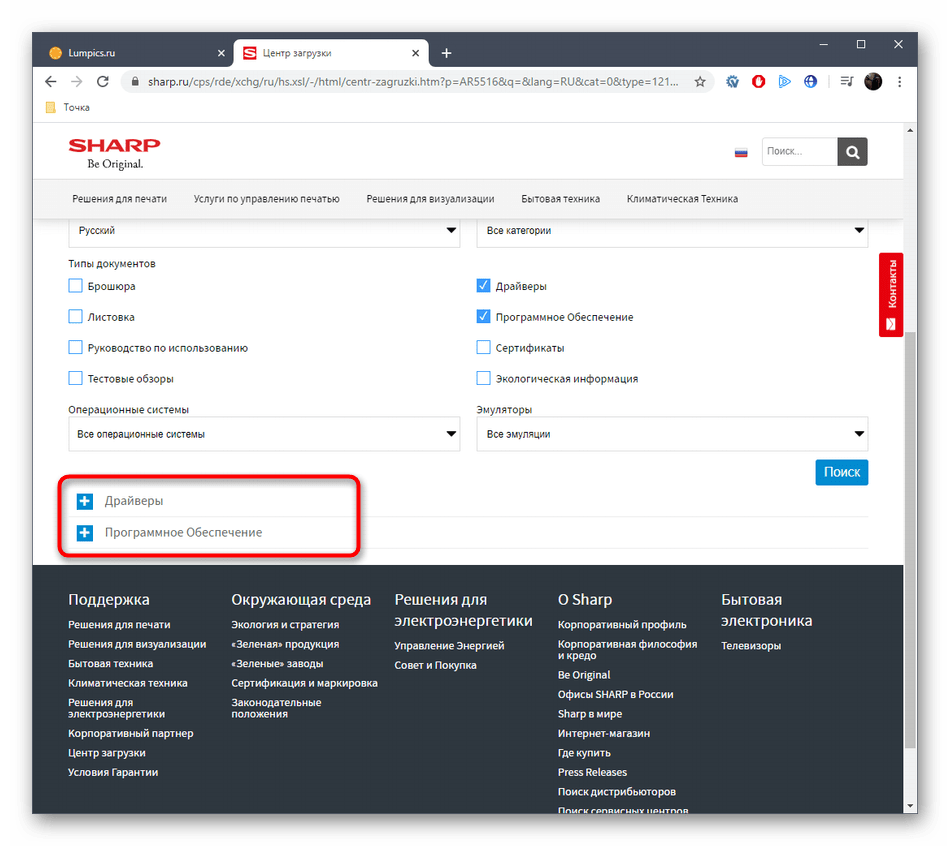
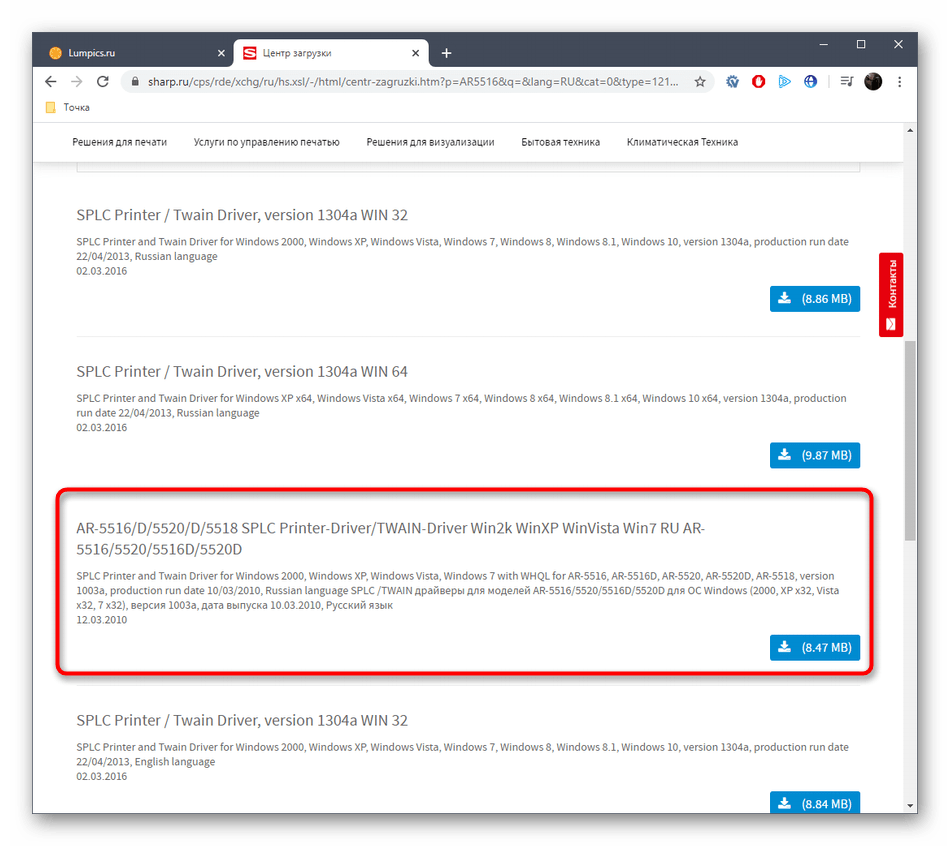
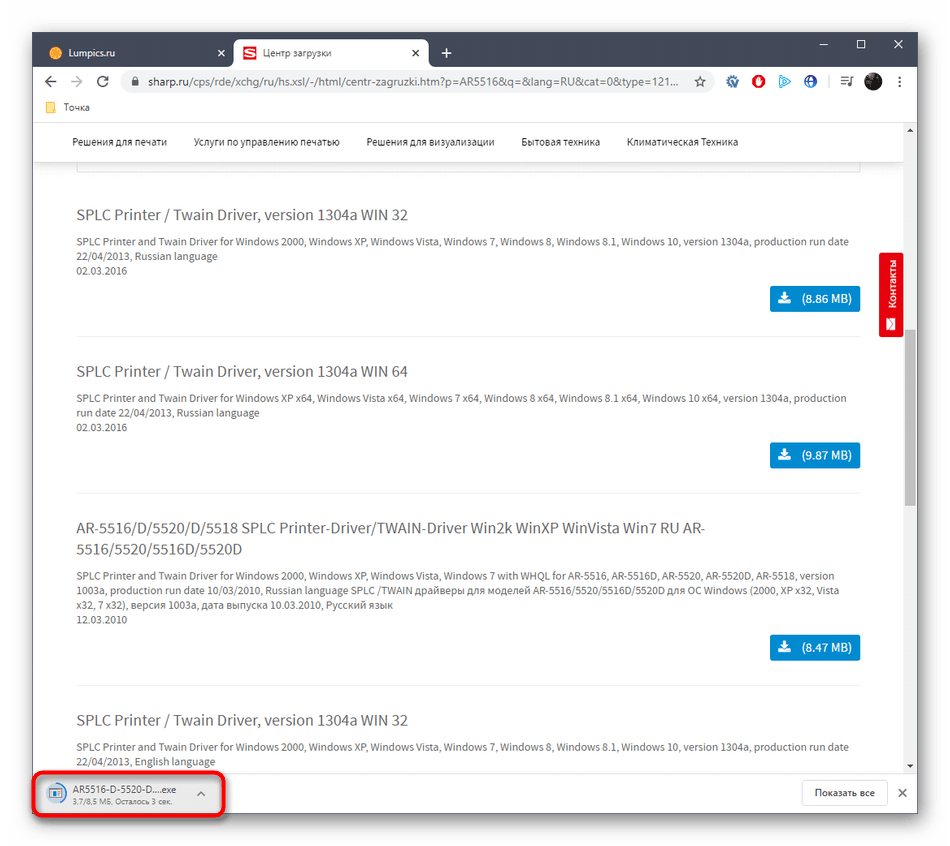
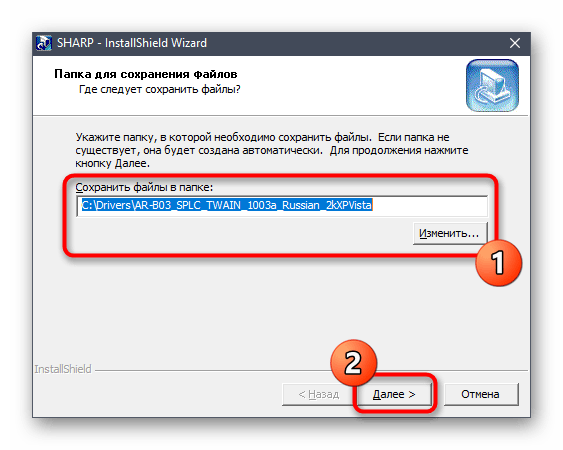
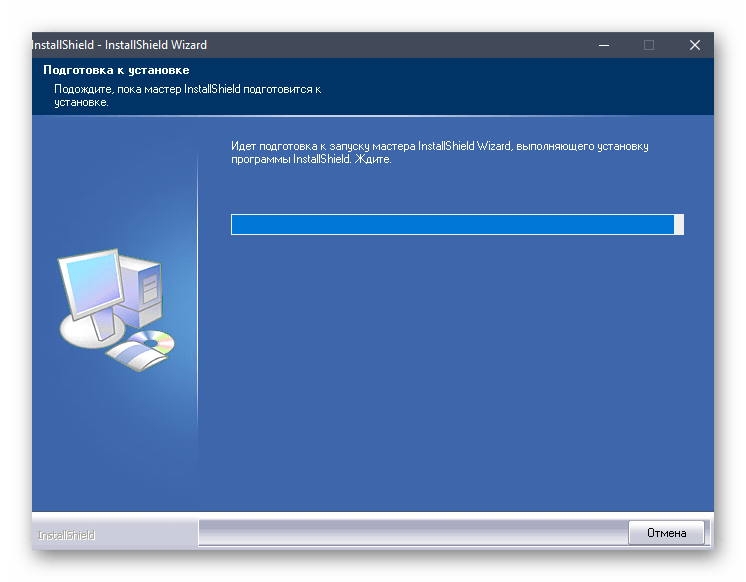
При необхідності поверніться на сторінку підтримки продукту, щоб переглянути там розділ &171; програмне забезпечення & 187; . Фірмові утиліти Sharp призначені для нормалізації роботи кнопок, розташованих на пристрої, і їх додаткових налаштувань. Після завершення інсталяції всіх файлів досить буде просто перепідключити МФУ, щоб налагодити його функціонування і перейти до повноцінної взаємодії або друку пробних сторінок.
Спосіб 2: програми від сторонніх розробників
На жаль, поки у компанії Sharp немає фірмового додатка, яке б здійснювало пошук відсутніх драйверів і встановлювало їх на комп'ютер, тому в якості альтернативи такого рішення ми рекомендуємо ознайомитися зі спеціальним софтом від сторонніх розробників. Принцип його роботи полягає в автоматичному скануванні підключених комплектуючих і периферійних пристроїв для виявлення відсутніх або застарілих драйверів. Ця процедура розглянута на прикладі DriverPack Solution іншим автором на нашому сайті в окремій статті за наступним посиланням.
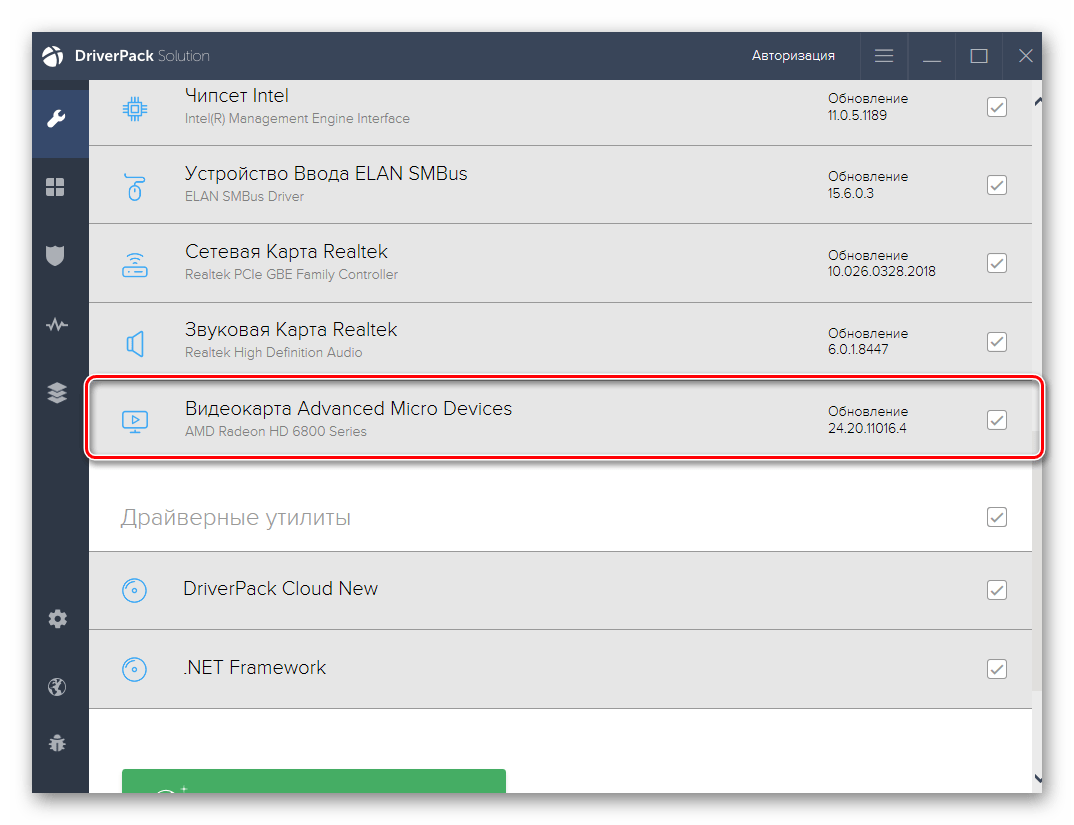
Детальніше: встановлення драйверів через DriverPack Solution
Тепер Ви знайомі з принципом взаємодії з подібними програмами, залишається тільки вибрати відповідне для себе рішення. Звичайно, нічого не заважає відшукати драйвери і через DriverPack Solution, проте багатьом користувачам просто не підходить такий додаток. Тоді ми рекомендуємо переглянути список інших представників такого софта в іншій нашій статті, клікнувши по заголовку нижче.
Детальніше: найкращі програми для встановлення драйверів
Спосіб 3: унікальний ідентифікатор МФУ
Спосіб полягає у використанні унікального ідентифікатора багатофункціонального пристрою, який ви бачите далі. Вам не доведеться його шукати самостійно, адже ми вже зробили це за вас.
USBPRINT\SHARPAR-55166773
Залишається тільки скопіювати цей код і задіяти його на спеціальному веб-ресурсі, де присутня бібліотека файлів, сортована якраз за такими Hardware IDs. Більш детальну інформацію по цій темі ви знайдете в іншому матеріалі від нашого автора, перейшовши за наступним посиланням. Там даний спосіб розібраний на прикладі декількох популярних сайтів, тому з вибором відповідного не повинно виникнути ніяких проблем.
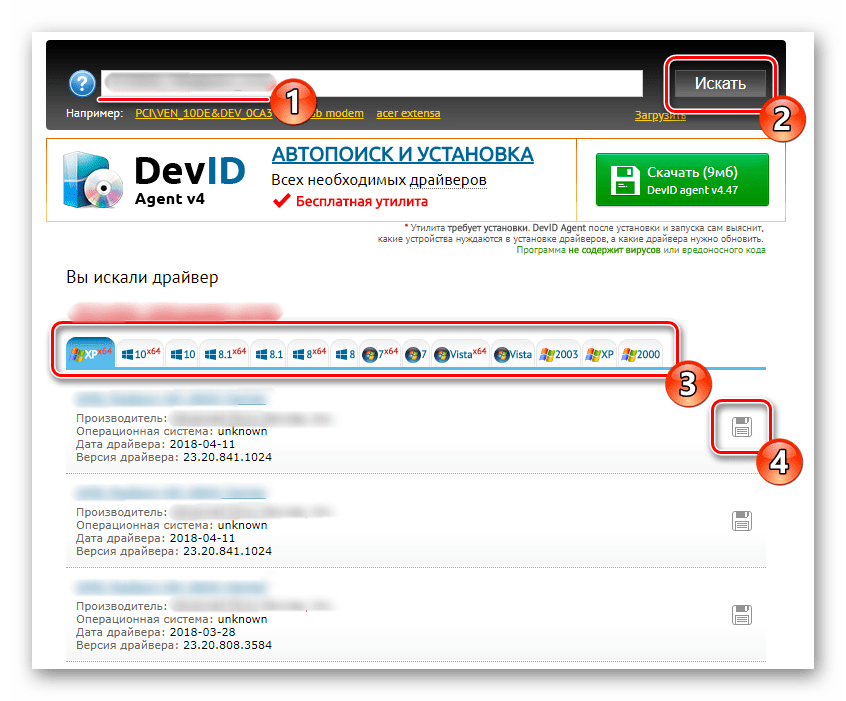
Детальніше: Як знайти драйвер по ID
Спосіб 4: вбудований в Windows інструмент
Цей метод розташований на останньому місці сьогоднішнього матеріалу, оскільки він не дає стовідсоткової гарантії отримання потрібних файлів через те, що завантаження драйверів буде здійснюватися для сумісних з Sharp AR-5516 пристроїв. Однак вам не доведеться вдаватися до використання сторонніх сайтів або програм, щоб знайти необхідні файли.
- Відкрийте & 171; Пуск & 187; і перейдіть до меню &171;Параметри&187; .
- Тут виберіть розділ & 171; Принтери та сканери & 187; і натисніть на & 171; Додати принтер або сканер&187; .
- Після декількох секунд сканування з'явиться напис & 171; необхідний принтер відсутній у списку&187; .
- У вікні, відзначте маркером пункт & 171; Додати локальний або мережевий принтер з параметрами, заданими вручну&187; .
- Ви можете використовувати існуючий порт або Створити новий, відштовхуючись від особистих переваг.
- Спочатку пристрої від Sharp не будуть відображатися в списку доступних, тому потрібно натиснути на кнопку &171; Windows Update&187; .
- Дочекайтеся здійснення сканування і виберіть одну з останніх моделей Sharp AR.
- Задайте довільне ім'я пристрою і переходите далі.
- Дочекайтеся закінчення інсталяції.
- У новому вікні налаштуйте спільний доступ, якщо це потрібно.
- Після закінчення установки можна призначити даний принтер за замовчуванням і навіть запустити пробну друк, щоб упевнитися в якості його функціонування.
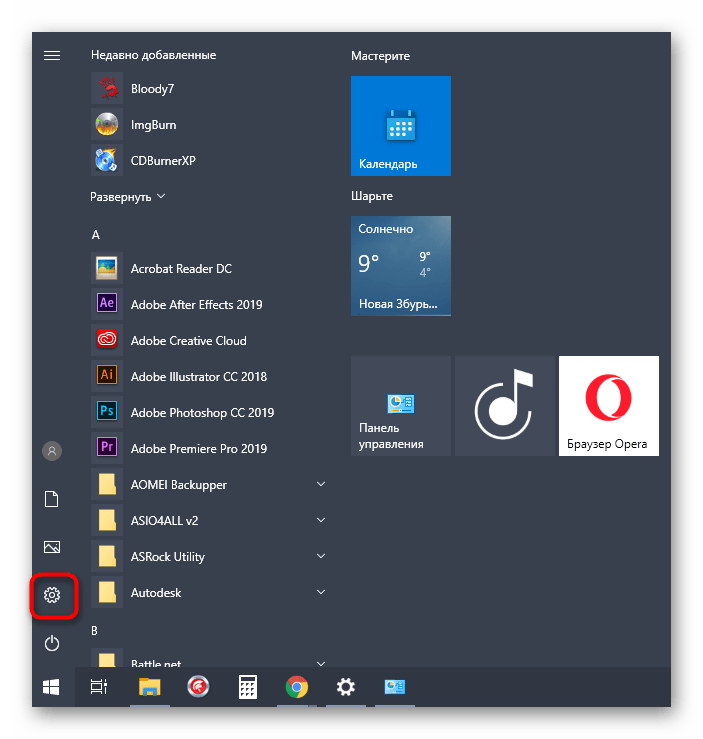
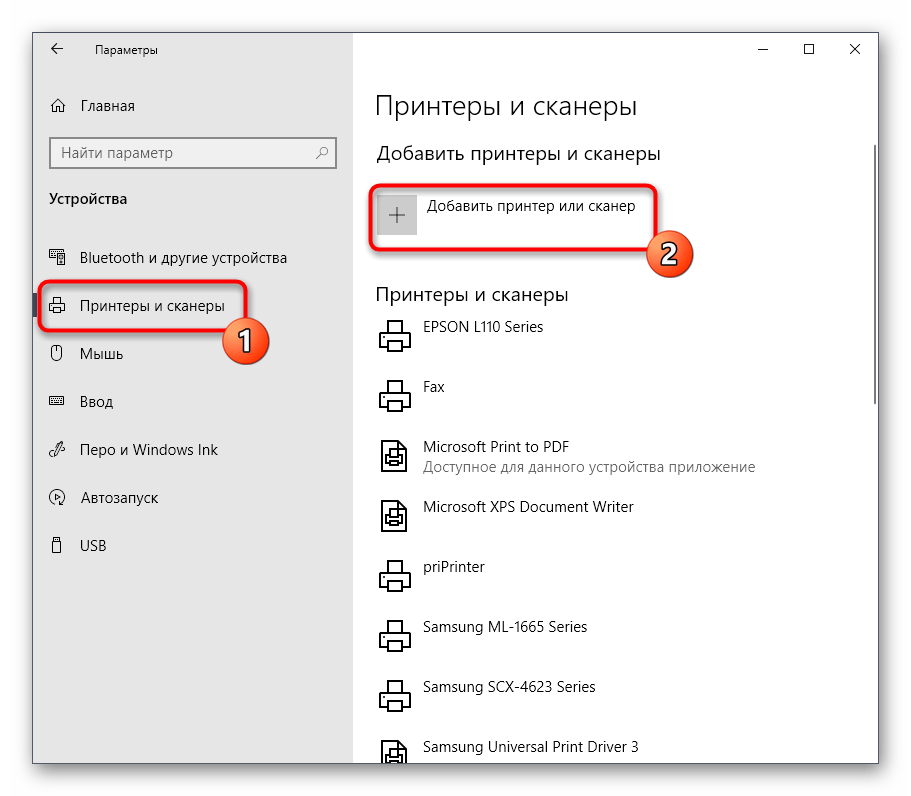
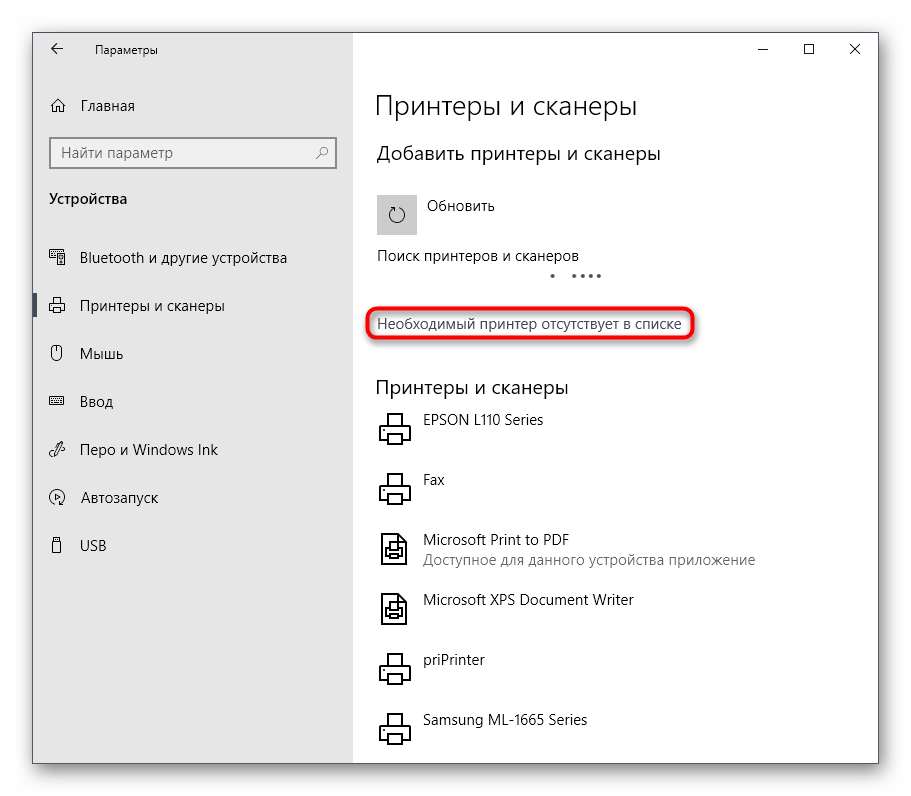
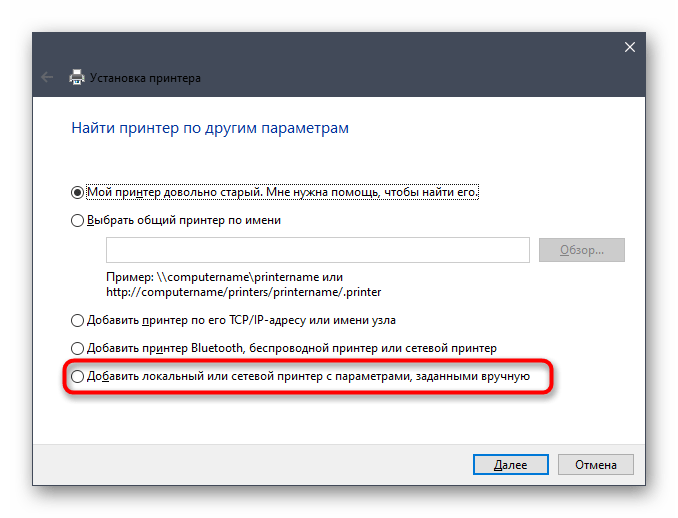
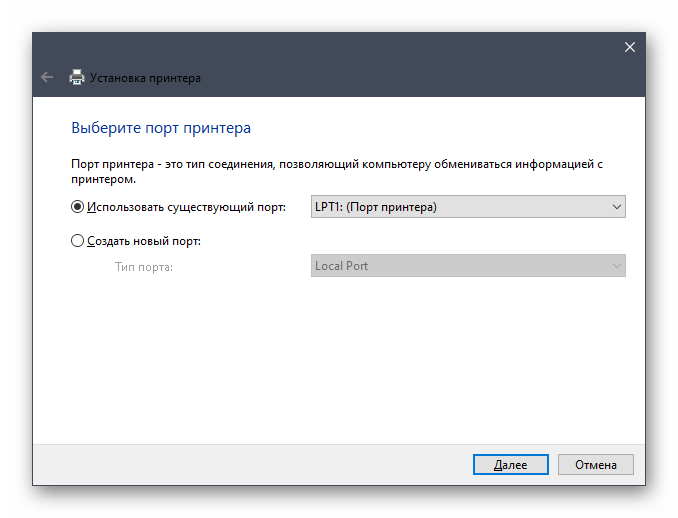
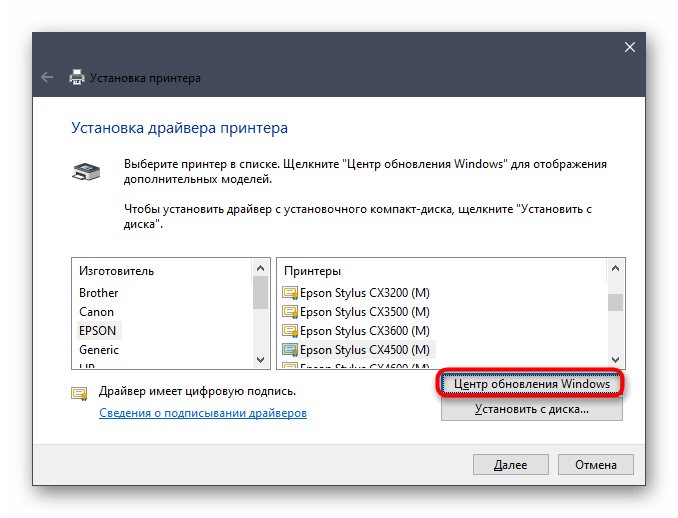

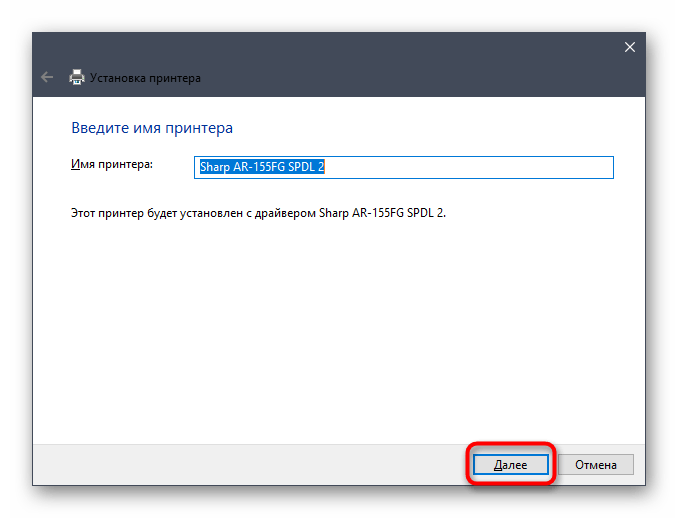
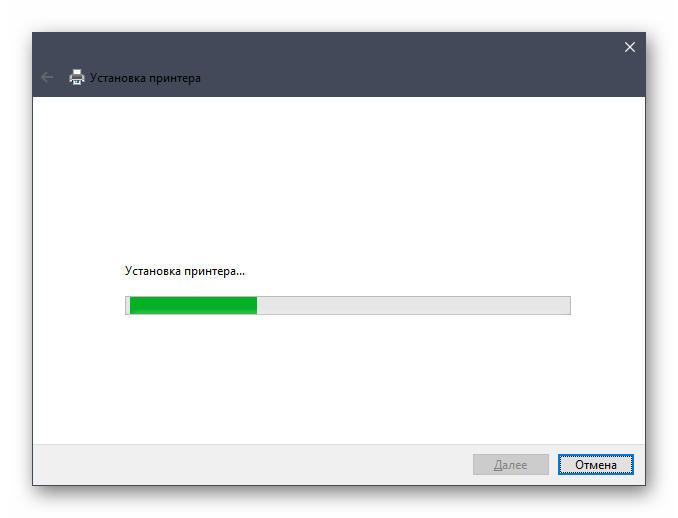
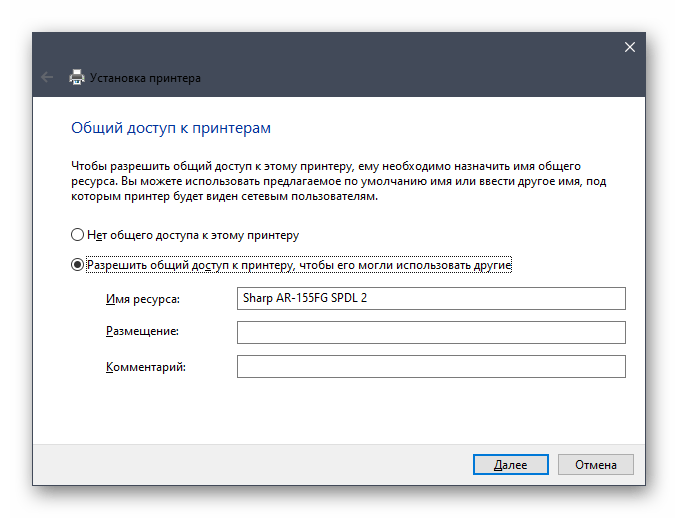
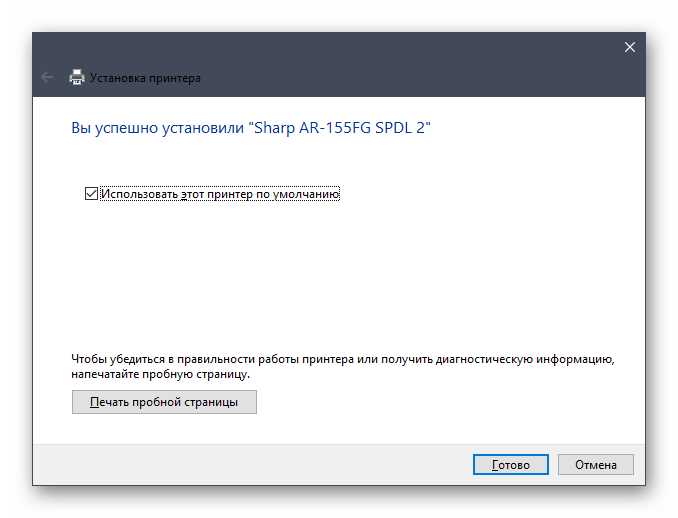
Відзначимо ще те, що такий метод не передбачає інсталяції допоміжного програмного забезпечення від розробників з графічним інтерфейсом, тому його доведеться завантажувати самостійно з офіційного сайту так, як це показано в способі 1 .
Вам залишилося тільки уважно прочитати чотири варіанти, про які ми тільки що розповіли, щоб зрозуміти, який з них буде оптимальним в ситуації, що склалася.




